Вариант 2: Яндекс.Погода
Среди множества сервисов и приложений Яндекс есть то, что решает нашу задачу – Я.Погода, настройкой которого мы далее и займемся.
- Воспользовавшись представленной выше ссылкой, установите приложение на свой айФон и запустите его.
- Предоставьте разрешение на доступ к геопозиции, выбрав вариант «При использовании» в окне с запросом.
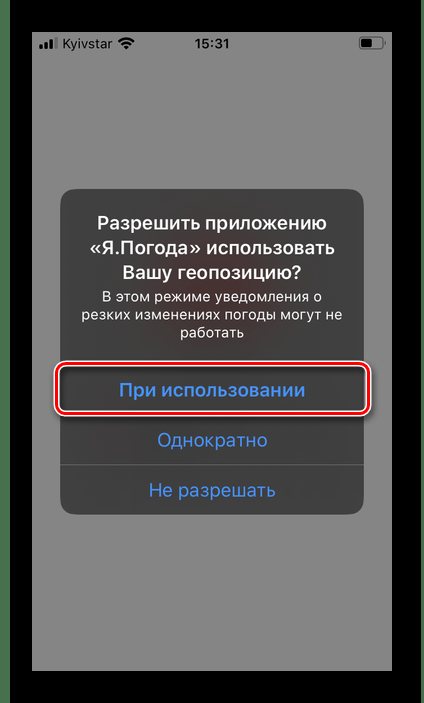
Далее, если хотите получать уведомления, «Разрешите» их отправку в следующем окне.
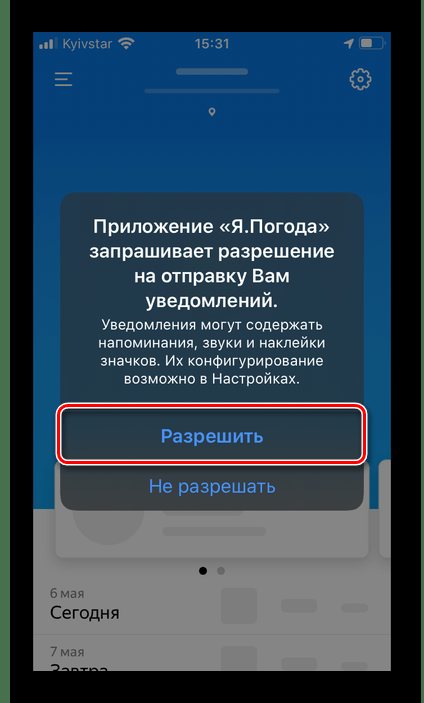
Ваше местоположение будет автоматически определено и в главном окне Я.Погоды появятся соответствующие сведения.
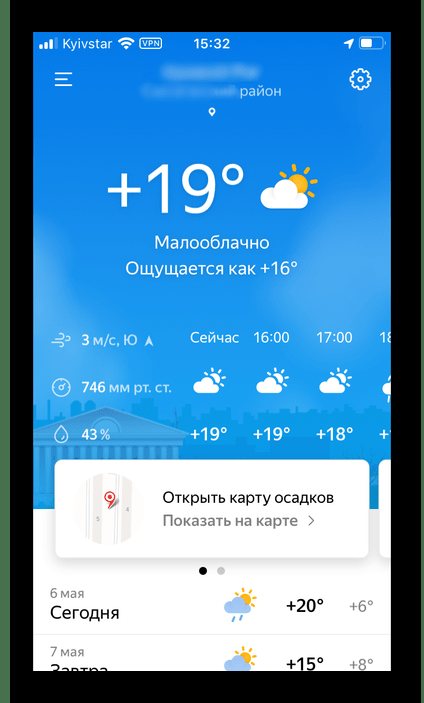
Как и с Погодой от Apple, горизонтально здесь отображаются данные по часам, а вертикально – по дням.
Дополнительно имеется возможность «Открыть карту осадков», «Показать на карте» место и «Сообщить» о другой погоде, если она сильно отличается от того, что вы видите за окном.
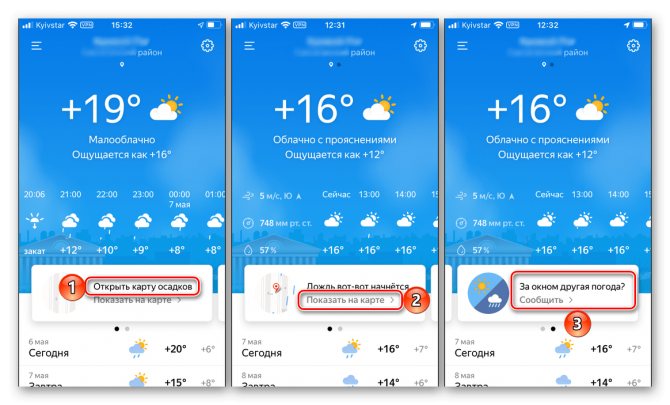
Если геолокация была определена некорректно или вы просто хотите видеть в приложении сведения о еще каком-то населенном пункте:
- Для его добавления вызовите меню и воспользуйтесь поиском.
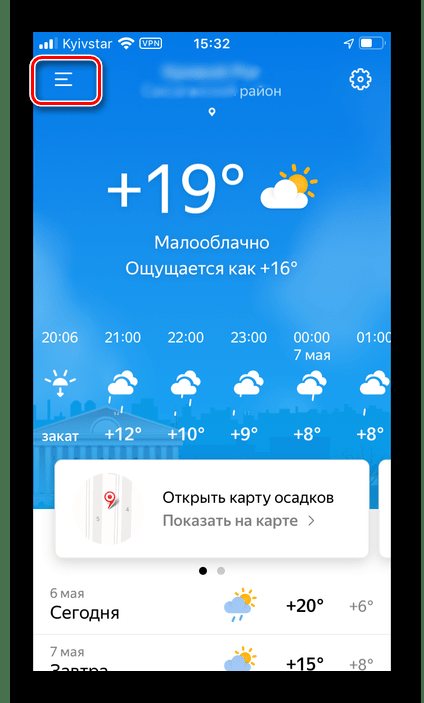
Введите название города, а затем выберите его в результатах поиска.
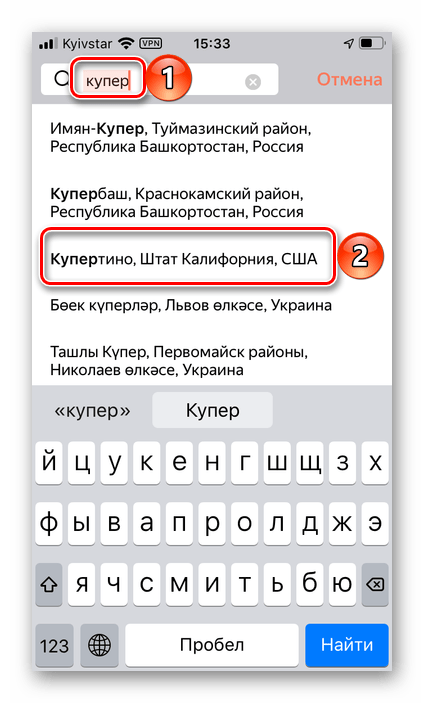
Найденное место сразу же будет добавлено в главное окно Я.Погоды.
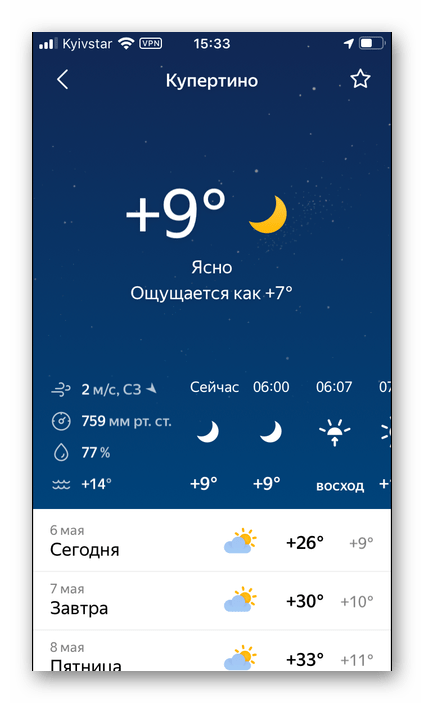
При желании город можно добавить в избранное, тапнув по звездочке,
после чего его он будет помещен и в соответствующий список в меню.
Там же доступна сортировка, редактирование и удаление.
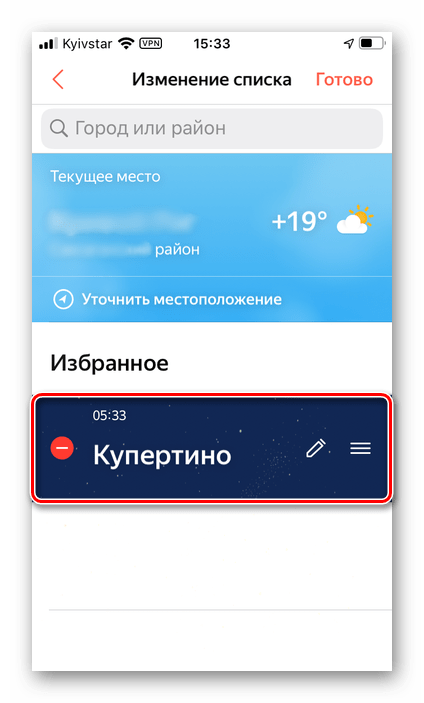
В настройках приложения, которые вызываются нажатием на шестеренку в главном окне, можно указать единицы измерения температуры, силы ветра и давления, разрешить или запретить уведомления,
уточнить место, для которого отображаются сведения о погоде, а также определить то, для какого места и в каком виде будут отображаться данные на виджете.
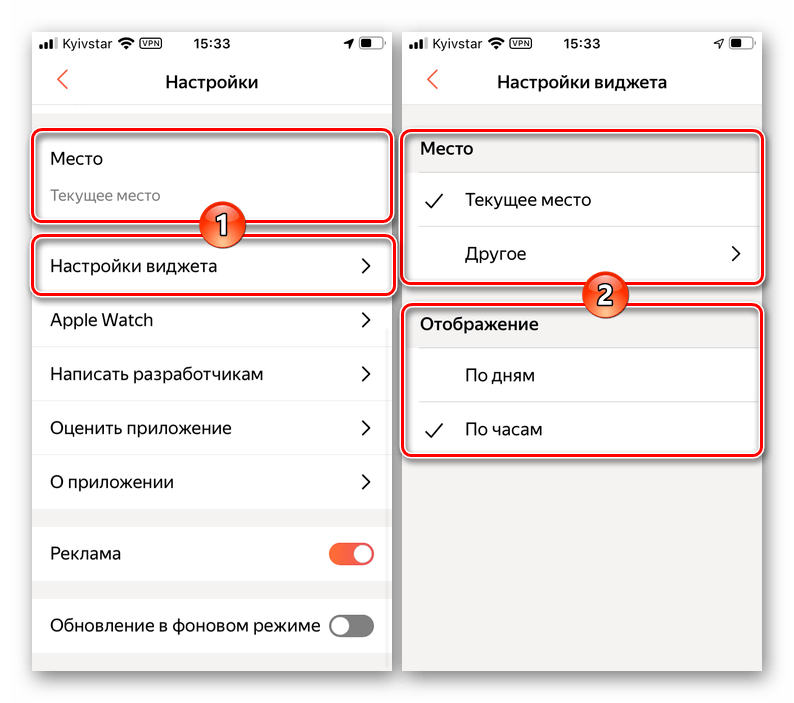
Добавление виджета осуществляется по алгоритму, рассмотренному в пункте № 4 предыдущей части статьи.
Его можно развернуть и настроить.
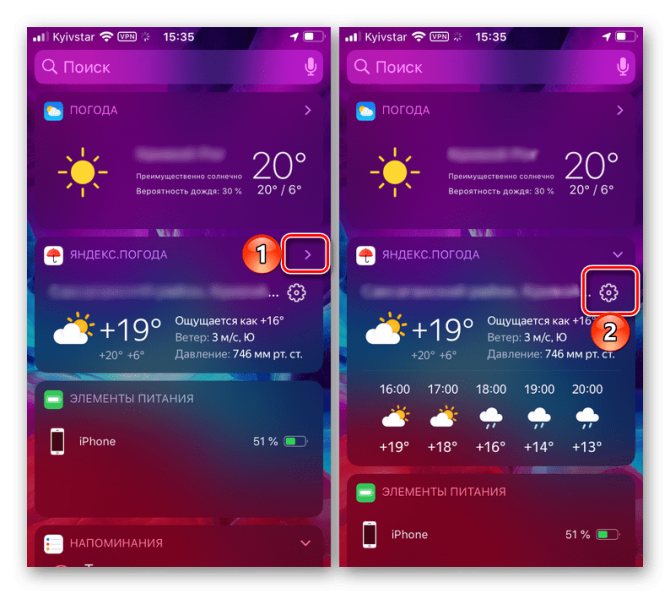
Особые разрешения для приложений
Помимо опасных разрешений, приложение также может потребовать особых разрешений. В таком случае будьте осторожны: так часто поступают трояны.
Доступность
Это разрешение упрощает работу с приложениями и устройствами людям, имеющим проблемы со зрением и слухом. Этими функциями могут злоупотреблять вредоносные программы.
После получения таких разрешений доступа троянские программы могут извлекать данные из приложений (в том числе ввод текста – пароли). Кроме того, вредоносные программы могут приобретать приложения в магазине Google Play.
Стандартное приложение для общения
Банковские трояны хотят быть стандартными приложениями для обработки SMS, потому что таким образом они могут читать SMS-сообщения и скрывать их – даже в более поздних версиях Android.
Например, троянские программы могут использовать эту функцию для перехвата паролей, передаваемых банками в сообщениях SMS и для того чтобы подтвердить вредные операции без ведома пользователя (помните, что они могут скрывать SMS-сообщения).
Всегда сверху
Право наложения окна поверх других приложений позволяет троянам отображать фишинговые окна вместо интерфейса оригинальных приложений (обычно это относится к приложения мобильного банкинга или социальных сетей).
Жертва думает, что вводит свой пароль в форму реального приложения, но, на самом деле, всё происходит в ложном окне, открывающемся трояном, а конфиденциальные данные мигрируют к преступникам.
Права администратора устройства
Эти разрешения позволяют пользователям изменять пароль, блокировать камеру или удалять все данные с устройства. Вредоносные программы часто пытаются получить такие права, потому что их трудно потом удалить.
Права root
Это самое опасное разрешения. По умолчанию система Android никогда не дает их приложениям, но некоторые троянские программы могут использовать уязвимости в системе, чтобы получить root-права. Тогда все остальные защиты становятся бесполезными – вредоносная программа может использовать права root для выполнения всего, независимо от того, какие полномочия были одобрены или отклонены.
Стоит отметить, что даже новая система разрешений (в Android 6 и выше) не защищает полностью от вредных программ. Например, trojan-Gugi неоднократно заражает жертву, требуя (до получения результата) разрешения на внесение изменений в интерфейс. В конечном итоге, вредоносное приложение перекрывает все другие приложения до тех пор, пока не получит необходимых разрешений.
Как включить автоматическое определение города в приложении «Погода»
Если у вас по умолчанию не определяется город в приложении «Погода» на Айфоне, скорее всего, просто не включен GPS для этой программы. И чтобы вам каждый раз в ручном режиме не указывать населенный пункт, рекомендуем активировать автоматическое определение вашей позиции при открытии программы. Делается это так:
- Зайдите в «Настройки» своего Айфона;
- Далее нажмите пункт «Конфиденциальность»;
- Перейдите во вкладку «Службы геолокации» и активируйте GPS, чтобы появилась возможность задать дополнительные настройки;
- У вас должен быть активен GPS, чтобы иконка горела зеленым цветом. У нас на скрине он выключен;
- Ниже появится список со всеми программами. Найдите в списке «Погода» и нажмите по нему;
- Далее выберите пункт «При использовании приложения».
Внимание! Выбирая пункт «При использовании приложения», у вас будет отображаться прогноз погоды при каждом новом запуске программы, но иногда возможны небольшие лаги (задержки). Если же выбрать «Всегда», то данные будут обновляться практически мгновенно, однако по мере ваших передвижений девайс будет постоянно задействовать GPS-модуль, что серьезно расходует заряд аккумулятора
Неудачное решение
Большинство пользователей новых смартфонов на iOS и Android либо не заметили, либо плохо запомнили расположение предустановленных приложений, которые предлагаются на смартфонах Apple и Samsung. Это следует из исследования Telecom Daily.
Исследователи изучили разные форматы предустановки на iOS и Android на примерах Samsung (около 30% продаж на российском рынке мобильных телефонов) и Apple (около 15%). Для этого агентство провело опрос и изучило, как опрошенные покупатели новых смартфонов (1850 человек) устанавливают приложения. А затем через сервис для сбора статистики AppAnnie проанализировали данные о количестве скачиваний мобильных приложений на iOS.
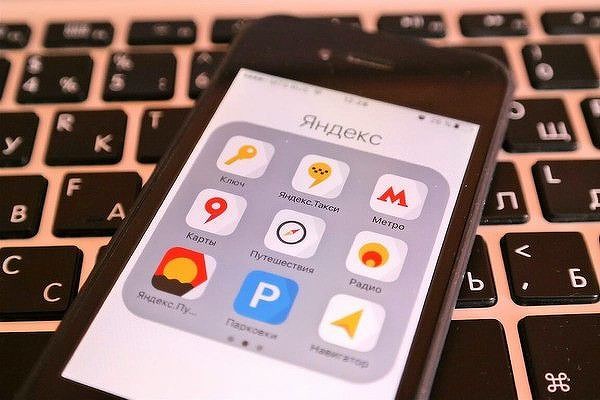 Пользователи новых смартфонов не заметили или плохо запомнили расположение предустановленных приложений
Пользователи новых смартфонов не заметили или плохо запомнили расположение предустановленных приложений
В апреле 2021 г. в силу вступил закон об обязательной предустановке российских программ на ввозимые в страну смартфоны и другие высокотехнологичные устройства. На усмотрение вендора предполагается три варианта установки: «окно выбора» со списком приложений (появляется при первом включении гаджета), иконки на экране (скачивание происходит после нажатия) и предустановка приложений в память устройства.
Настройка приложения на iPhone и iPad
Настройку программы «Погода» для iPad и iPhone рекомендуется начать с установки автоматического определения. Что нужно сделать:
- Зайти в настройки устройства.
- Выбрать раздел «Конфиденциальность».
- Открыть подраздел геолокации, затем «Погода». Телефон будет находить текущее местоположение владельца.
- Заменяется пункт «Никогда» на «Всегда» или «при использовании программы».
Как играть в андроид-игры на ПК — подробное руководство
В чем суть внесенного изменения? Если установить параметр «Всегда», актуальные погодные данные будут обновляться и отображаться постоянно. Во втором случае, уточнение информации будет происходить только тогда, когда пользователь активирует приложение.
Важно! При желании можно в отдельный список занести города, которые интересны пользователю, и просматривать актуальную информацию по ним. Настройка приложения
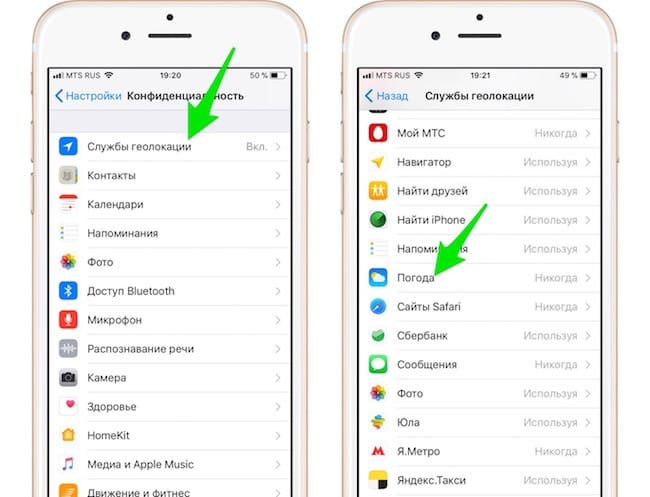
Настройка приложения
Добавление города в приложение
Настроить город в программе можно следующим образом:
- Запустить приложение.
- Нажать на значок списка, расположенный в правом нижнем углу.
- Найти значок плюс и нажать на него.
- В появившейся строке ввести наименование города или иного населенного пункта.
- В представленном списке, выбрать нужный вариант.
После всех перечисленных действий явится актуальная информация о погоде в конкретном городе или другом населенном пункте.
Важно! Так можно настраивать и сохранить порядка 20 наименований. Во всех случаях будет отображаться информация о погоде
При необходимости ненужный населенный пункт можно удалить.
Удаление города из программы
Чтобы убрать город из списка отслеживаемых, необходимо сделать следующее:
- Зайти в программу.
- Снова нажать на значок списка в нижнем углу.
- Найти ненужный населенный пункт и на его строчке сделать свайп влево.
- Нажать на появившуюся кнопку «Удалить».
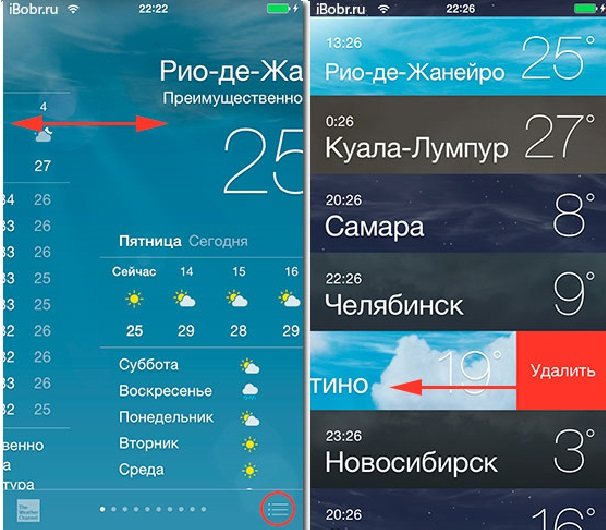
Удаление города
Изменение порядка городов
По умолчанию сохраненные места будут находиться в порядке, в котором были добавлены пользователем. Однако это можно легко исправить. Что нужно сделать:
- Зайти в приложение.
- Нажать на иконку списка.
- Найти нужный город, который следует передвинуть.
- Нажать на него и удерживать палец.
- Затем вести вверх или вниз.
Как поменять градусы с Фаренгейта на Цельсия
Изменение обозначений градусов с Фаренгейта на Цельсия и наоборот также осуществляется через список городов. Для этого нужно:
- Запустить приложение.
- Открыть список.
- Пролистать его до самого низа.
- Найти обозначения C/F, что соответственно расшифровываются как Цельсий и Фаренгейт.
- При нажатии данные будут меняться моментально.
Важно! При закрытии и повторном открытии приложения, внесенные изменения сохраняются. В любой момент можно повторно изменить показатель, повторяя описанную процедуру
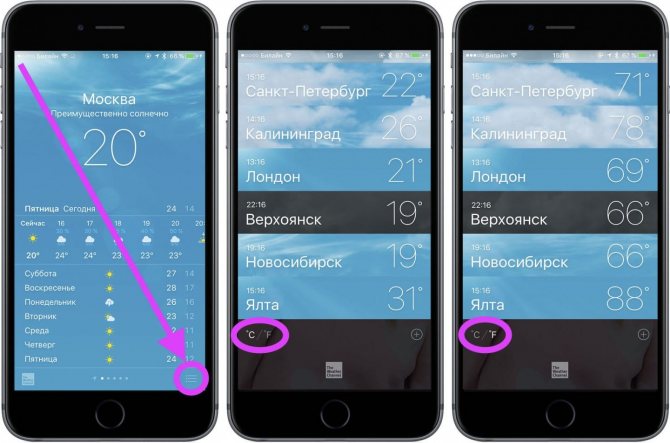
Поменять градусы
Добавление системного приложения «Погода» в центр уведомлений
За отображение последних новостей и состояния погоды в обновленной операционной системе IOS отвечает виджет «Обзор на сегодня».
Для того, чтобы он обновлялся регулярно, необходимо включить его в центр уведомлений вашего смартфона и, при получении новых данных из сети, вы будете автоматически осведомлены с помощью виджета на рабочем столе.
С помощью свайпа (движения по экрану сверху-вниз) откройте центр уведомлений.
Здесь показаны все приложения, работа которых запущена в фоновом режиме для удобства пользователя.
Нажмите на клавишу «Изменить», которая находится внизу центра уведомлений.
Выберите нужное приложение и включите его с помощью ползунка регулировки работы, как показано на рисунке:
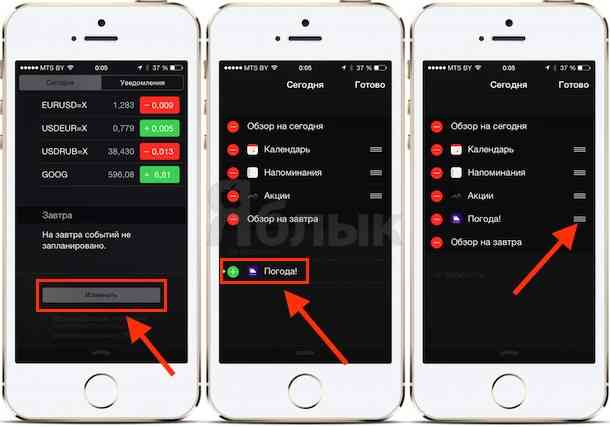
Включение центра уведомлений смартфона и добавление необходимого виджета
После совершения данного действия погода будет отображаться в центре уведомлений и или рабочем экране.
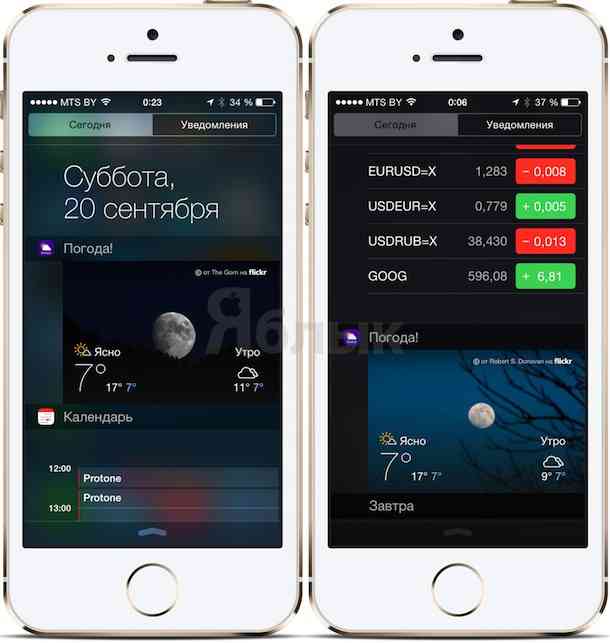
Отображение системной утилиты «Погода» после ее добавления в центр уведомлений смартфона
Условные знаки явлений погоды у старших дошкольников
По такому календарю природы видно, насколько больше явлений погоды уже знают дошкольники. Эту схему также можно использовать и в начальных классах школы. Дети учатся отличать спокойную погоду от слабого или сильного порывистого, шквального ветра.
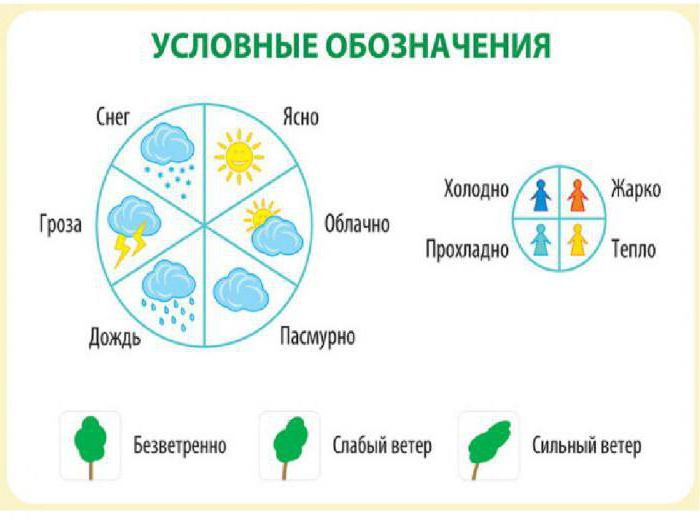
Также ребята уже могут понять, насколько изменилась температура воздуха. Отмечается разная — жаркая, теплая, прохладная или совсем холодная. На таблице условных знаков погоды различается такая температурная шкала изображением людей разных цветов. Если жарко, то человек — оранжевый, тепло — желтый. А вот замерзшие люди нарисованы холодными оттенками. В прохладную погоду — голубой, в морозные дни — синий.
Восстановление удаленных фото на iPhone
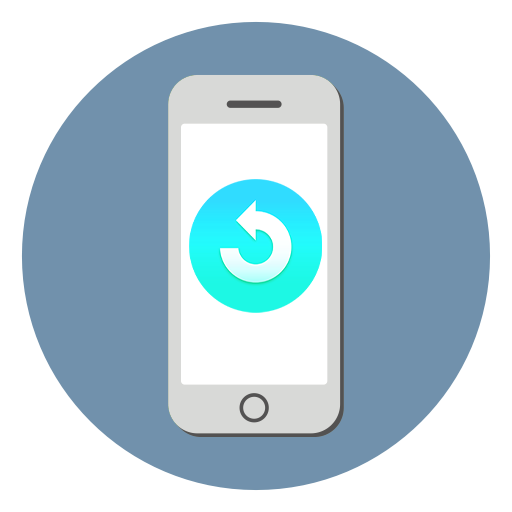
iPhone предназначен не только для звонков и СМС, но также и для создания качественных фото и видео. Это возможно благодаря отличной камере смартфона. Но что делать, если юзер сделал фото и случайно его удалил? Его можно восстановить несколькими способами.
Восстановление удаленных фото
Если владелец Айфона непреднамеренно удалил важные для него фотографии, то он в некоторых случаях может их восстановить. Для этого понадобится проверить настройки iCloud и iTunes, чтобы убедиться, включены ли необходимые функции для сохранения данных на устройстве.
Способ 1: Папка «Недавно удаленные»
Проблему с возвращением удалённых фотографий можно решить, просто заглянув в альбом «Недавно удаленные».
Некоторые пользователи не знают, что после удаления фото из общего альбома оно не исчезает, а переносится в «Недавно удаленные». Срок хранения файлов в этой папке составляет 30 дней.
В Способе 1 статьи ниже описано, как именно восстановить файлы из этого альбома, в том числе и фото.
Подробнее: Как восстановить удаленное видео на iPhone
Способ 2: Резервная копия iTunes
Данный вариант подойдёт тем, кто создавал резервную копию всех данных на устройстве в программе iTunes. Если пользователь делал такую копию, то он может восстановить ранее удалённые фото, а также другие файлы (видео, контакты и т.д.).
Обратите внимание, что вся информация, которая появилась на Айфоне после создания такой резервной копии, будет потеряна. Поэтому заранее сохраните все нужные файлы, которые были сделаны после даты создания копии для восстановления
- Подключите iPhone к компьютеру и войдите в программу iTunes. По необходимости войдите в свой аккаунт Apple ID.
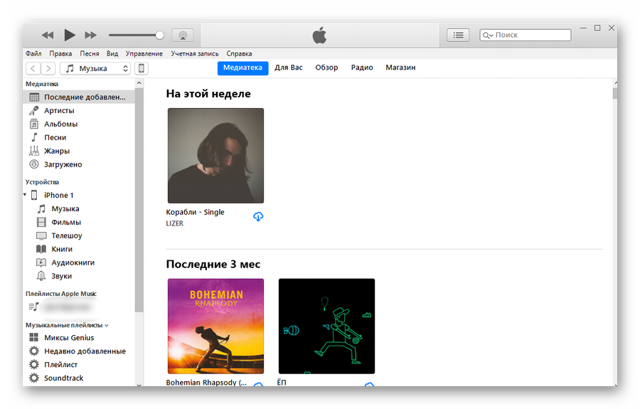
Нажмите на значок вашего устройства вверху экрана.
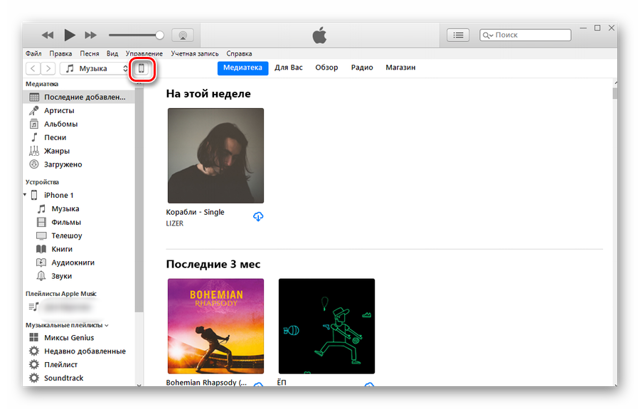
Перейдите в раздел «Обзор» в меню слева и выберите «Восстановить из копии».
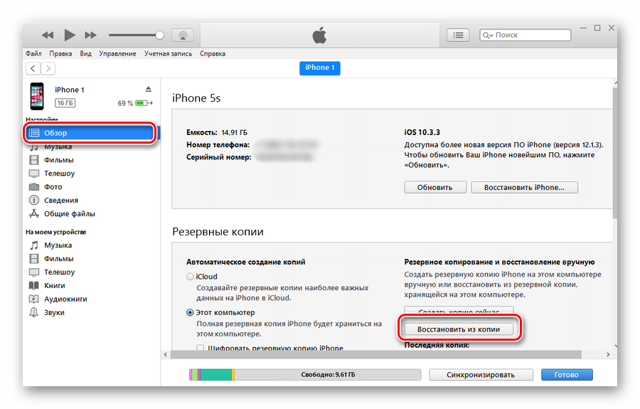
Подтвердите свой выбор, нажав на «Восстановить» в появившемся окне.
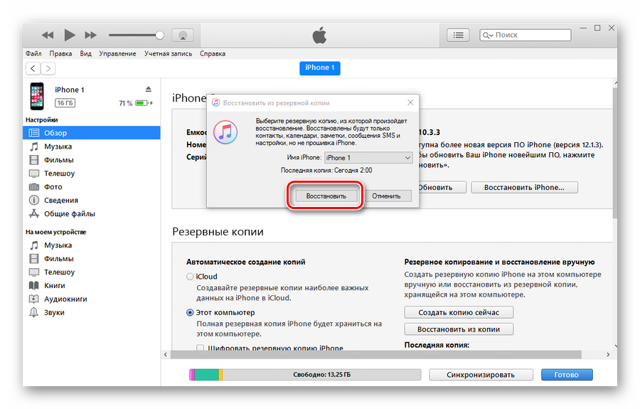
Не восстанавливается iPhone через iTunes: способы решения проблемы
Способ 3: Резервная копия iCloud
Для восстановления фотографий этим методом следует проверить, включена ли у юзера функция создания и сохранения резервных копий iCloud. В настройках также можно узнать, есть ли нужная по дате копия для возвращения утерянных файлов.
- Перейдите в настройки смартфона.
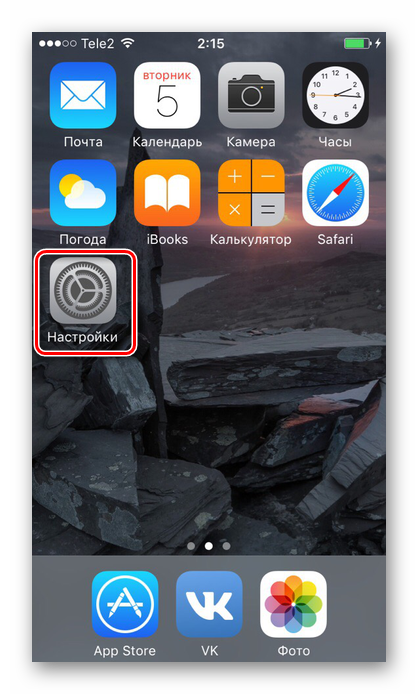
Выберите пункт «Учетные записи и пароли».
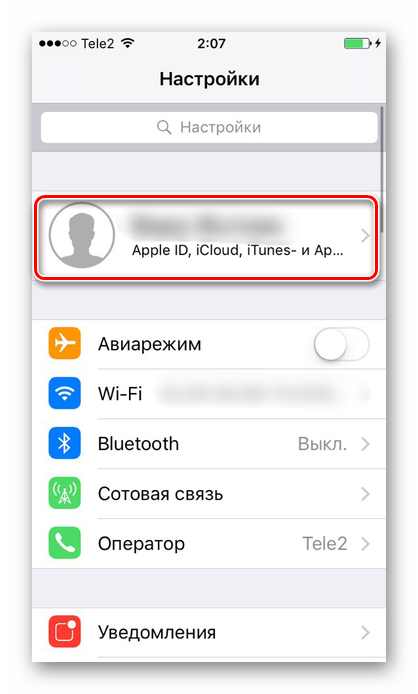
Найдите «iCloud».
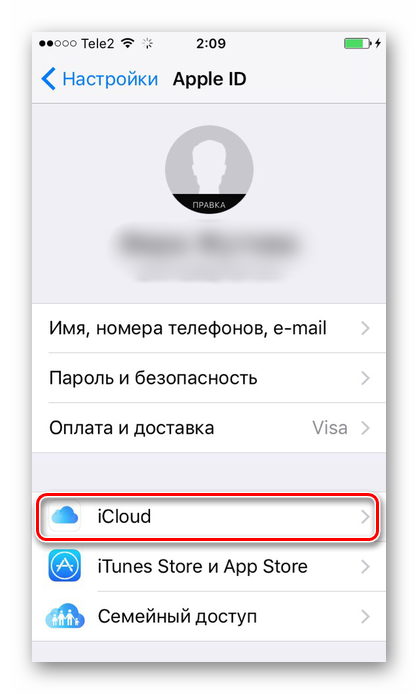
В открывшемся окне пролистайте вниз и нажмите на «Резервная копия в iCloud».
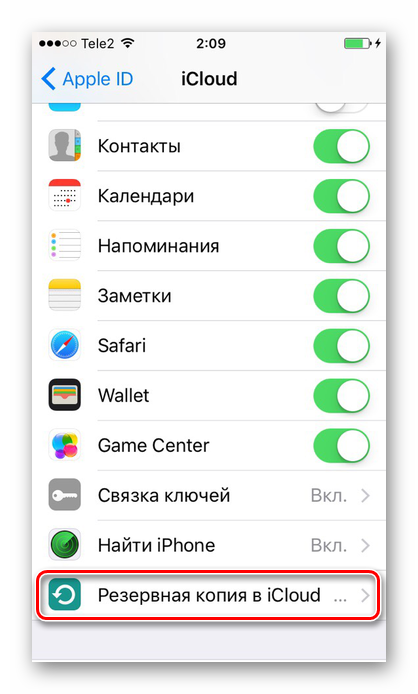
Убедитесь, что эта функция включена (ползунок передвинут вправо), резервная копия существует и она подходит вам по датам, чтобы восстановить утерянные фотографии.
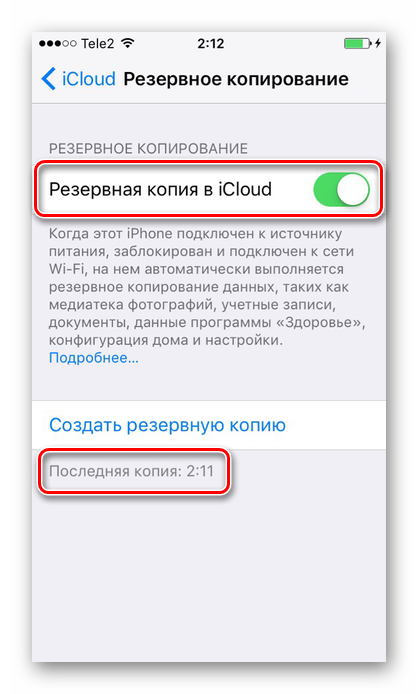
После проверки наличия резервной копии iCloud перейдём к сбросу всех настроек.
- Откройте настройки Айфона.
- Найдите пункт «Основные» и нажмите на него.
- Пролистайте в самый низ и тапните по «Сброс».
- Для решения нашей проблемы нужно выбрать «Стереть контент и настройки».
- Подтвердите свой выбор, введя код-пароль.
- После этого устройство перезагрузится и появится окно первоначальной настройки iPhone, где нужно выбрать пункт «Восстановить из копии iCloud».
С помощью программы iTunes, а также iCloud можно с легкостью восстановить даже давно удаленные фотографии на Айфоне. Единственное условие — функция резервного копирования заранее должна быть включена в настройках для постоянного обновления копий.
Мы рады, что смогли помочь Вам в решении проблемы.
Опишите, что у вас не получилось.
Наши специалисты постараются ответить максимально быстро.
Общие вопросы и неисправности
Почему нельзя добавить город?
Это может происходить по нескольким причинам:
- Если программа просто не находит город и пишет что «поиск не дал результатов», то, увы, на данный момент нет возможности добавить именно это местоположение. Такое часто происходит с небольшими поселками и деревнями. Ведь, как я уже писал чуть выше, сервис американский — они просто не в состоянии знать про абсолютно все населенные пункты в России и других странах.
- Добавлять города бесконечно нельзя — есть предел, после которого это станет невозможно. На данный момент ограничение по количеству — 20 штук.
- Для отображения погоды в том месте, где вы сейчас находитесь проверьте «Настройки — Конфиденциальность — Службы геолокации — Погода». Поставьте галочку напротив пункта «Разрешить доступ к геопозиции».
Кстати, при добавлении города попробуйте писать его название английскими буквами (транслитом). Вдруг, он найдется таким образом?
Не обновляется и не показывается погода
Впрочем, невозможность добавить город для отображения температуры, это не так уж и страшно — всегда можно посмотреть прогноз в близлежащих населенных пунктах. Куда хуже, когда погода вообще не отображается и не работает.
Вот что можно сделать в этом случае:
- Выполнить жесткую перезагрузку. Вдруг это обычный «глюк» программы и после перезапуска все пройдет?
- Проверить соединение с интернетом. Переключиться с сотовой сети на Wi-Fi и обратно.
- Зайти на сайт, откуда iPhone берет данные о погоде, и проверить его работоспособность (вначале статьи есть ссылка).
- Посмотреть, включена ли служба геолокации («Настройки — Конфеденциальность»)?
- В некоторых случаях, погода не будет отображаться из-за сбоев у самой Apple (как узнать текущее состояние серверов компании?).
Еще один важный момент! Если у вас iPhone с очень старой прошивкой, то прогноз погоды может не обновляться из-за того, что Apple поменяла «поставщика» данных о температуре — на смену Yahoo пришел Weather.com. Как поступить в этом случае? Обновить iOS до последней актуальной версии.
Удалил погоду — что делать?
На самом деле, полностью удалить программу невозможно — стирается лишь иконка. Впрочем, даже если вы случайно это сделали, то все можно легко исправить — достаточно зайти в App Store и набрать в строке поиска слово «Погода».
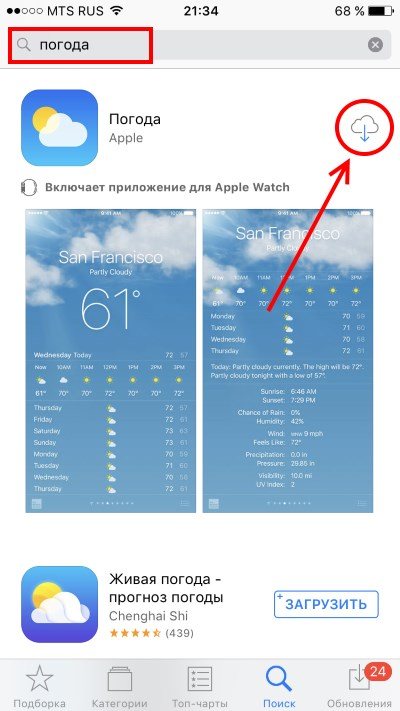
Самым первым результатом будет искомое приложение от Apple. Загрузите его.
Прозрачность (эффект размытия фона в iOS)
Это тот самый эффект размытия фона, который придает особый лоск «яблочной» программной оболочке. Благодаря прозрачности, элементы iOS объемно выделяются на «заретушированном» фоне, что действительно «освежает» дизайн интерфейса. Эффект присутствует везде от Пункта управления до статус-бара с часами.
Отключение эффекта прозрачности в iOS положительно сказывается на производительности устройства, а также времени автономной работы аккумулятора.
Если вы готовы пожертвовать красотой ради производительности и увеличения времени работы iPhone, включите опцию Понижение прозрачности по пути: Настройки → Универсальный доступ → Дисплей и размер текста.
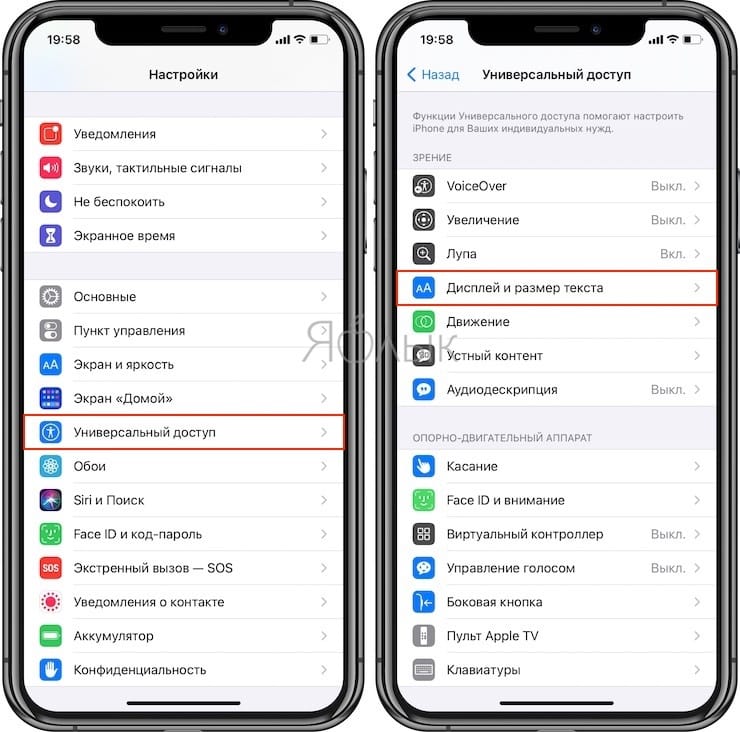
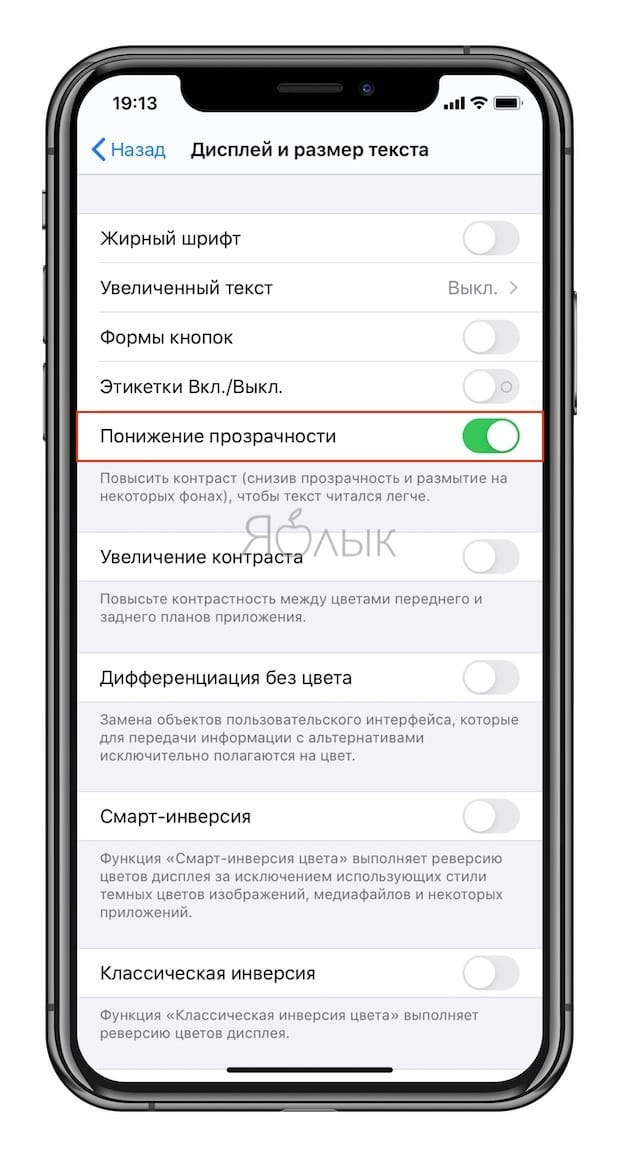
Зачем нужны различные приложения и виджеты, если на платформе IOS они предустановлены?
Стоит отметить, что на официальном сервисе App Store имеется огромное количество всевозможных программ и виджетов, установка которых очень проста.
Но все же необходимо упомянуть о том, что официальная прошивка платформы iOS предусматривает наличие виджетов, которые способны отображать информацию о погодных условиях.
При этом большинство устройств, то есть смартфонов IPhone носят такую проблему, из-за которой их владельцы не могут установить погодный виджет. Конечно не в прямом смысле установить, а именно настроить его, так как приложение просто не хочет определять местоположение и геолокацию.
Как включить автоматическое определение города в приложении «Погода»
Если у вас по умолчанию не определяется город в приложении «Погода» на Айфоне, скорее всего, просто не включен GPS для этой программы. И чтобы вам каждый раз в ручном режиме не указывать населенный пункт, рекомендуем активировать автоматическое определение вашей позиции при открытии программы. Делается это так:
- Зайдите в «Настройки» своего Айфона;
- Далее нажмите пункт «Конфиденциальность»;
- Перейдите во вкладку «Службы геолокации» и активируйте GPS, чтобы появилась возможность задать дополнительные настройки;
- У вас должен быть активен GPS, чтобы иконка горела зеленым цветом. У нас на скрине он выключен;
- Ниже появится список со всеми программами. Найдите в списке «Погода» и нажмите по нему;
- Далее выберите пункт «При использовании приложения».
Внимание! Выбирая пункт «При использовании приложения», у вас будет отображаться прогноз погоды при каждом новом запуске программы, но иногда возможны небольшие лаги (задержки). Если же выбрать «Всегда», то данные будут обновляться практически мгновенно, однако по мере ваших передвижений девайс будет постоянно задействовать GPS-модуль, что серьезно расходует заряд аккумулятора
Работа со встроенным приложением
Программа «Погода» на айфоне и айпаде является штатным приложением, встроенным в iOS. При необходимости пользователь может отслеживать погоду не только в своей местности, но и в любом уголке мира. Разумеется, это полезно, в особенности для тех, кто часто путешествует.
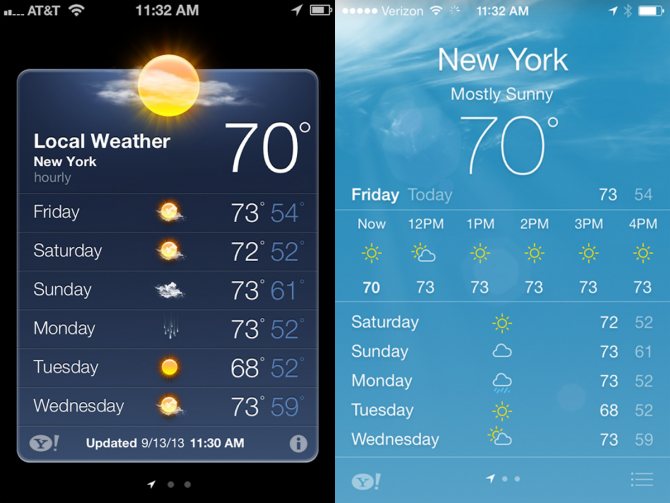
Приложение «Погода» на айфон
Работать с приложением «Погода» как на айфоне, так и на айпаде достаточно просто. Открыв программу, можно увидеть почасовой прогноз на ближайшие сутки. Ниже размещается информация на неделю. При необходимости в настройках можно найти данные и о других городах.
Важно! Информацию о температуре можно просматривать как по Фаренгейту, так и Цельсию, переключается вручную
Узнать погоду на Айфоне через Siri
Голосовой помощник Siri в устройствах от Apple позволяет выполнять тысячи различных запросов, и с помощью этого же сервиса вы можете быстро узнать, какая погода в вашем городе. Вам нужно лишь сделать следующее:
- Скажите: «Привет, Siri», чтобы запустился голосовой помощник;
- Далее произнесите одну из фраз: «Какая погода на улице», «хочу узнать прогноз погоды», «погода в городе Красноярск (можете любой другой город или населенный пункт);
- Вам будет представлен полный результат о погоде в виде всплывающего окна.
Форма вашего вопроса может быть разной, и не важно, в каком виде и в какой последовательности вы будете запрашивать информацию. Помощник Siri распознает миллионы команд от сотен миллионов пользователей по всему миру, поэтому любой ваш запрос быстро обработает и распознает
Теперь вы знаете, как поставить погоду на Айфоне, как настроить ее для своего города, и как быстро узнать прогноз при помощи встроенных виджетов или голосового помощника Сири.
Поделиться ссылкой:
Улучшение сервисов Apple
Хотя компания Apple и утверждает, что практически не собирает данных о своих пользователях, этот процесс все же происходит. Например, компания производит сбор информации со смартфона ради улучшения своего картографического сервиса.
Вот только в России карты Apple значительно уступают аналогичным сервисам от Google и «Яндекса». Тем не менее на большинстве iPhone по умолчанию включены опции, которые позволяют в фоновом режиме улучшать карты Apple.
Если вы не пользуетесь картографическим сервисом Apple, то не стоит улучшать его собственными силами. Перейдите по пути: Настройки → Конфиденциальность → Службы геолокации → Системные службы и отключите опции: «Аналитика iPhone», «Маршрутизация и трафик», «Популярное рядом», «Улучшение Карт».
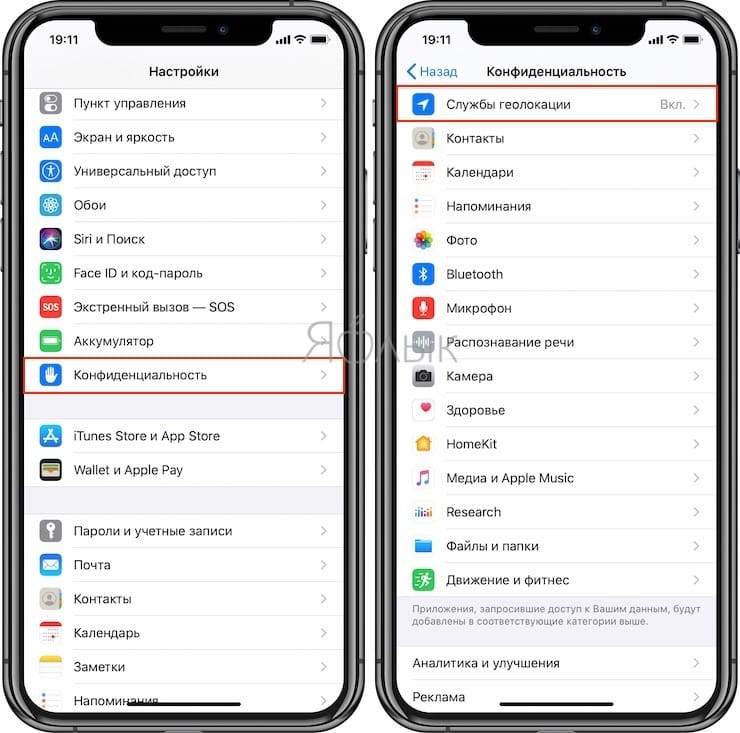
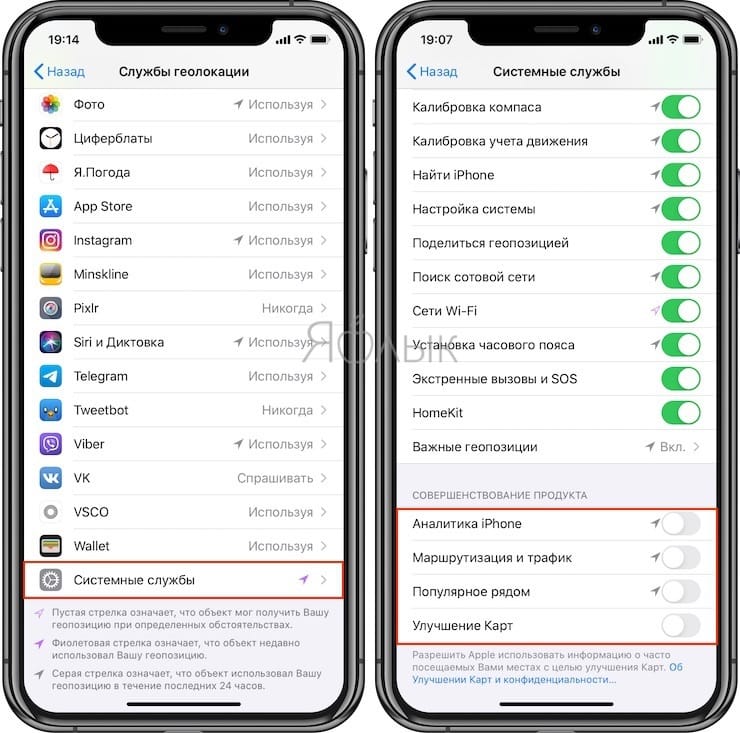
Виджет погода на Айфон условные обозначения
Пользователи Айфонов достаточно часто интересуются, что обозначают различные знаки в прогнозе. На самом деле, там нет ничего сложного и некоторые знаки достаточно простые.
Но, чтобы трудностей не возникало необходимо знать расшифровку обозначений:
- Одно облако. Обозначает небольшую облачность.
- Солнце. Ясный и очень солнечный день.
- Снежинка с градусником. На улице будет достаточно холодно, замерзнет лед.
- Облако с молнией. Будет дождь с грозой.
- Облако с косыми линиями и длинными каплями. Необходимо ждать ливень.
- Снежинка. Будет идти снег.
- Облако с короткими каплями и косыми линиями. Кратковременный дождь.
- Градусник с солнцем. Высокая температура.
Как повлиял апрельский закон на установку приложений
В апреле доля популярных приложений из списка обязательного ПО (4–10 тыс. загрузок в день) изменение количества загрузок не было зафиксировано ни сразу после вступления закона в силу, ни после. А количество загрузок приложений с небольшой аудиторией (50–520 загрузок в день), которые попали в предустановку, сразу после 1 апреля начало понемногу расти. Авторы исследования отмечают, что пока это небольшие значения: от 48 до 275 установок в день. У приложения «Маруся» количество установок 1 апреля (по сравнению со скачиваниями от 31 марта) выросло на 107 установок в день, Ok Live — на 67, «Новости Mail.ru» — на 97, «Мой Офис» — на 200.
Работа со встроенным приложением
Программа «Погода» на айфоне и айпаде является штатным приложением, встроенным в iOS. При необходимости пользователь может отслеживать погоду не только в своей местности, но и в любом уголке мира. Разумеется, это полезно, в особенности для тех, кто часто путешествует.
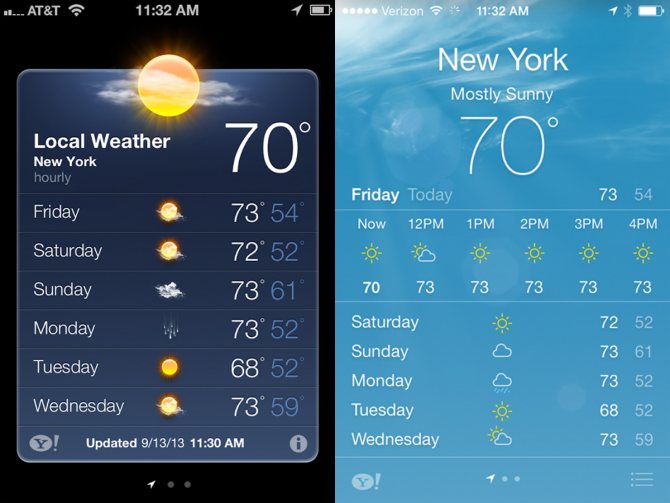
Приложение «Погода» на айфон
Работать с приложением «Погода» как на айфоне, так и на айпаде достаточно просто. Открыв программу, можно увидеть почасовой прогноз на ближайшие сутки. Ниже размещается информация на неделю. При необходимости в настройках можно найти данные и о других городах.
Важно! Информацию о температуре можно просматривать как по Фаренгейту, так и Цельсию, переключается вручную
Использование сторонних программ для настройки виджета погоды
Для операционной системы IOS создана масса приложений отображения погоды. (Как удалять приложения мы написали в другой статье).
Ее можно добавлять как на рабочий стол, так и на экран блокировки телефона.
Стоит заметить, что перед тем, как начать использование любой сторонней программы, ее следует добавить в центр уведомлений, как было описано в предыдущем подразделе статьи.
Yahoo Погода. Утилита для добавления виджета погоды на главный экран или экран блокировки. Фоновое изображение меняется каждые несколько часов в произвольном порядке, оно соответствует времени суток и погоде. Также пользователь может сам выбрать картинку фона. Присутствуют карты ветра и различные температуры. После установки утилиты добавьте ее в центр уведомлений, а после первого запуска – включите регулярные уведомления.
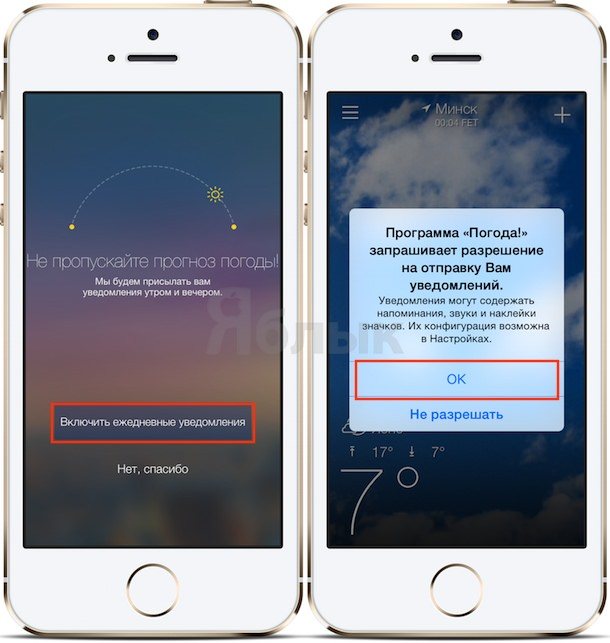
Включение регулярных уведомлений в приложении
eWeather. Данная программа всегда будет держать вас в курсе всех погодных условий вашего региона. Присутствует возможность прогнозирование отливов, а также приливов. Помимо стандартных функций, приложение обладает красивым и понятным интерфейсом.
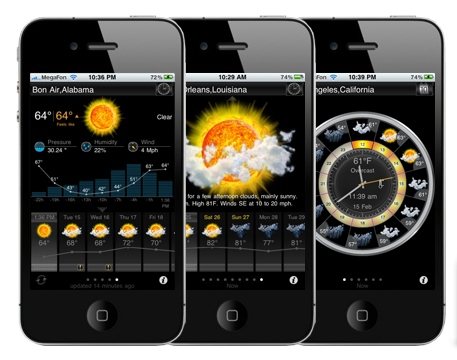
Тематическое видео:
Как добавить виджет с часами, датой и погодой на экран блокировки iOS 7 с твиком Varbarim
Джейлбрейк твик Verbarim для iPhone и iPad позволяет установить виджет часов, даты и погоды на экране блокировки iOS 7.
« Предыдущая запись
Вариант Samsung
Samsung предлагает другой вариант установки ПО. Он собирает иконки с приложениями в папку «Закон», которая всегда доступна на экране. Если владельцы техники Apple после установки приложений больше не могут вернуться к «окну выбора», пользователи Samsung могут загрузить из папки «Закон» нужное приложение в любой момент.
Международный салон изобретателей: станет ли Новосибирск новым центром притяжения инноваторов?
Инновации для промышленности

Однако о существовании этой папки не знали 64% пользователей. Исследователи считают, что на это могло повлиять расположение папки не на первом экране.
Анализ трафика на Android не приводится, поскольку каждый производитель смартфонов на Android по-разному реализует один из допустимых форматов. Отследить, насколько выросло число скачиваний, не представляется возможным.
Общие вопросы и неисправности
Нет анимации в приложении «Погода» на iOS
Как правило, анимация погоды может не работать только по одной причине:

Активация данной функции не только уменьшает движение пользовательского интерфейса, но и полностью выключает эффекты в различных программах (погода, как вы уже наверное поняли, входит в число этих самых «различных программ»).
А оно нам нужно? В данном случае — нет.
Поэтому смело отключаем «Уменьшение движения» и сразу же наслаждаемся анимацией погоды на iPhone. Победа!
Почему нельзя добавить город?
Есть три варианта:
- Если программа просто не находит город и пишет что «поиск не дал результатов», то, увы, на данный момент нет возможности добавить именно это местоположение. Такое часто происходит с небольшими поселками и деревнями. Ведь, как я уже писал чуть выше, сервис американский — они просто не в состоянии знать про абсолютно все населенные пункты в России и других странах.
- Добавлять города бесконечно нельзя — есть предел, после которого это станет невозможно. На данный момент ограничение по количеству — 20 штук.
- Для отображения погоды в том месте, где вы сейчас находитесь проверьте «Настройки — Конфиденциальность — Службы геолокации — Погода». Поставьте галочку напротив пункта «Разрешить доступ к геопозиции».
Кстати, при добавлении города попробуйте писать его название английскими буквами (транслитом). Вдруг, он найдется таким образом?
Не обновляется и не показывается погода
Впрочем, невозможность добавить город для отображения температуры, это не так уж и страшно — всегда можно посмотреть прогноз в близлежащих населенных пунктах. Куда хуже, когда погода вообще не отображается и не работает.
Вот что можно сделать в этом случае:
- Выполнить жесткую перезагрузку. Вдруг это обычный «глюк» программы и после перезапуска все пройдет?
- Проверить соединение с интернетом. Переключиться с сотовой сети на Wi-Fi и обратно.
- Зайти на сайт, откуда iPhone берет данные о погоде, и проверить его работоспособность (вначале статьи есть ссылка).
- Посмотреть, включена ли служба геолокации («Настройки — Конфеденциальность»)?
- В некоторых случаях, погода не будет отображаться из-за сбоев у самой Apple (как узнать текущее состояние серверов компании?).
Еще один важный момент! Если у вас iPhone с очень старой прошивкой, то прогноз погоды может не обновляться из-за того, что Apple поменяла «поставщика» данных о температуре — на смену Yahoo пришел Weather.com. Как поступить в этом случае? Обновить iOS до последней актуальной версии.
Удалил погоду — что делать?
На самом деле, полностью удалить программу невозможно — стирается лишь иконка. Впрочем, даже если вы случайно это сделали, то все можно легко исправить — достаточно зайти в App Store и набрать в строке поиска слово «Погода».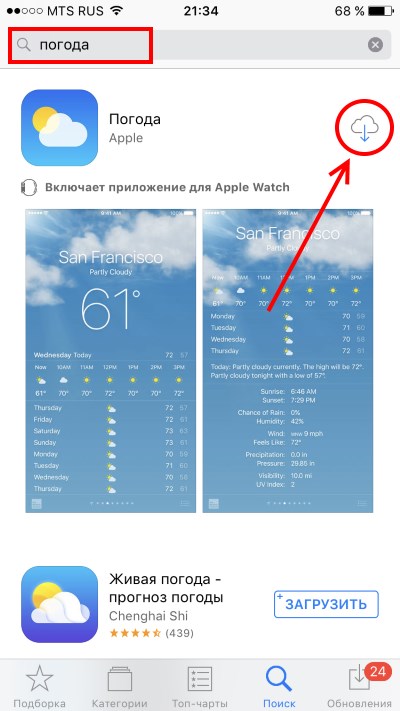
Самым первым результатом будет искомое приложение от Apple. Загрузите его.
Автоматическое воспроизведение видео в App Store без вашего разрешения
iPhone по умолчанию настроен таким образом, что видеоролики на страницах приложений и игр в App Store воспроизводятся автоматически. Но такое поведение системы может раздражать. Довольно неприятно, когда неожиданно начинает воспроизводиться видео с громким, бьющим по ушам звуком. Да и автоматическое воспроизведение видео банально нагружает процессор и потребляет трафик. Для мобильного Интернета это может оказаться весьма неприятным событием.
Отключить такое поведение системы можно в меню Настройки → iTunes Store и App Store → Автовоспроизведение видео. Здесь же можно задать опцию автоматического воспроизведения видео только при подключении к сети Wi-Fi или же полностью отказаться от такого показа роликов.
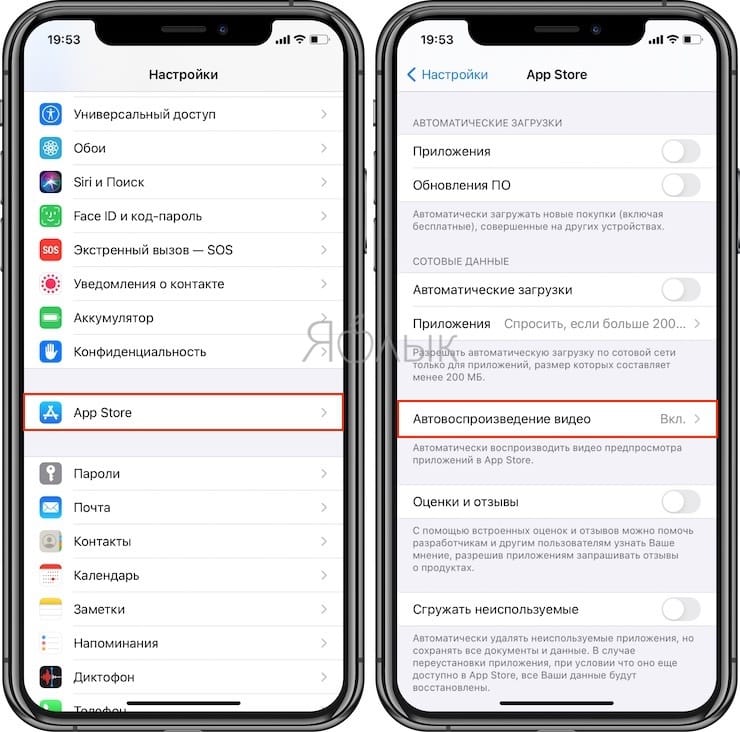
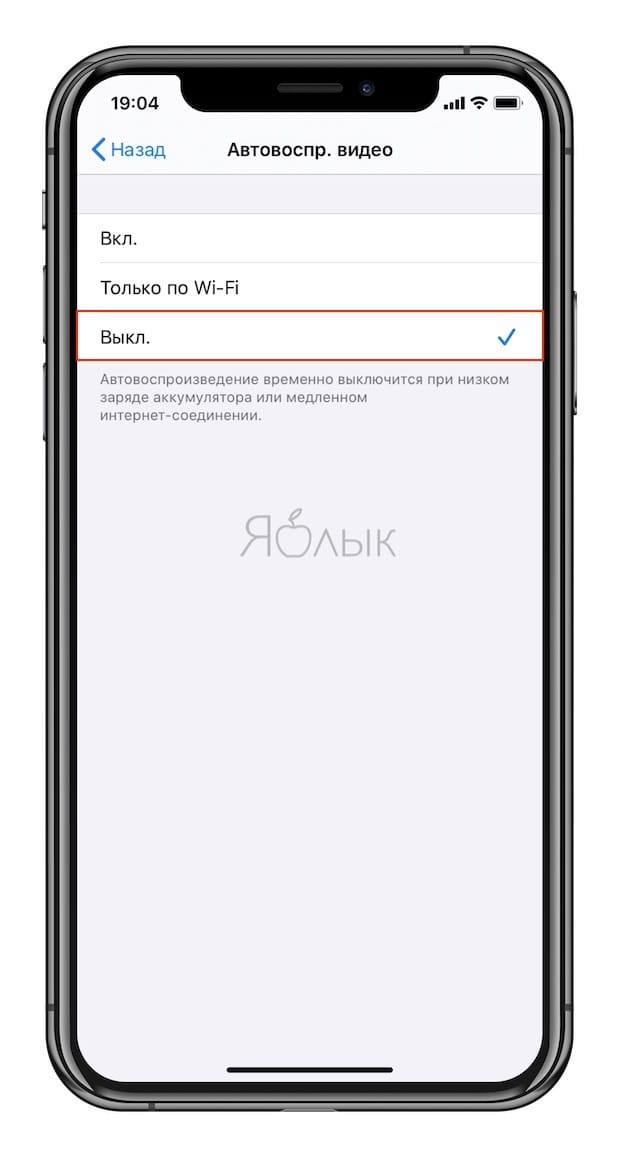
Сегодняшняя температура
Используя приведенные выше приемы, вы можете легко исправить собственный виджет погоды, показывающий неправильное местоположение на iPhone. После каждого обновления iOS виджет «Погода» сбрасывался для меня на Калифорнию. Я уже перешел на стороннее приложение погоды. Какой трюк сработал у вас? Отключите звук в разделе комментариев ниже.
Далее: вы также можете создавать собственные виджеты погоды для iPhone. Прочтите сообщение ниже, чтобы найти пять лучших приложений для iPhone для создания пользовательских виджетов.
Post Views:
992
Программы для Windows, мобильные приложения, игры — ВСЁ БЕСПЛАТНО, в нашем закрытом телеграмм канале — Подписывайтесь:)
Общие вопросы и неисправности
Почему нельзя добавить город?
Это может происходить по нескольким причинам:
Кстати, при добавлении города попробуйте писать его название английскими буквами (транслитом). Вдруг, он найдется таким образом?
Не обновляется и не показывается погода
Впрочем, невозможность добавить город для отображения температуры, это не так уж и страшно — всегда можно посмотреть прогноз в близлежащих населенных пунктах. Куда хуже, когда погода вообще не отображается и не работает.
Вот что можно сделать в этом случае:
Еще один важный момент! Если у вас iPhone с очень старой прошивкой, то прогноз погоды может не обновляться из-за того, что Apple поменяла «поставщика» данных о температуре — на смену Yahoo пришел Weather.com. Как поступить в этом случае? Обновить iOS до последней актуальной версии.
Удалил погоду — что делать?
На самом деле, полностью удалить программу невозможно — стирается лишь иконка. Впрочем, даже если вы случайно это сделали, то все можно легко исправить — достаточно зайти в App Store и набрать в строке поиска слово «Погода».
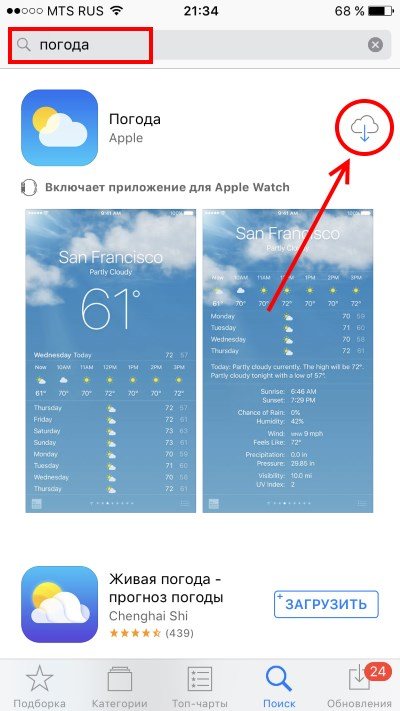
Почему стоит самый правильный прогноз погоды скачать бесплатно
На сегодняшний день создано большое количество программ, которые упрощают жизнь современного пользователя
Без погодной программы обойтись будет достаточно трудно, поэтому важно подобрать для себя одно из приложений
Удобное управление поможет видеть необходимые данные в Градусах или Фаренгейтах. А обозначения дадут возможность определять, что происходит на улице и к чему готовиться уже через несколько часов. Можно встретить и нестандартные обозначения, которые дадут возможность узнать уровень пыли, мороси, жары и много чего другого. А если Айфон будет показывать значок грозы или торнадо, возможно, самое время пересмотреть планы на выходные. Программы помогут пользователю подготовиться к любым погодным условиям, благодаря чему появиться возможность спланировать как можно лучше свой досуг.





![Как проверить и сбросить использование сотовых данных на iphone, ipad [2021] - wapk](http://u-tune.ru/wp-content/uploads/9/8/6/986fbfa60d500010f250c579fd955420.jpeg)


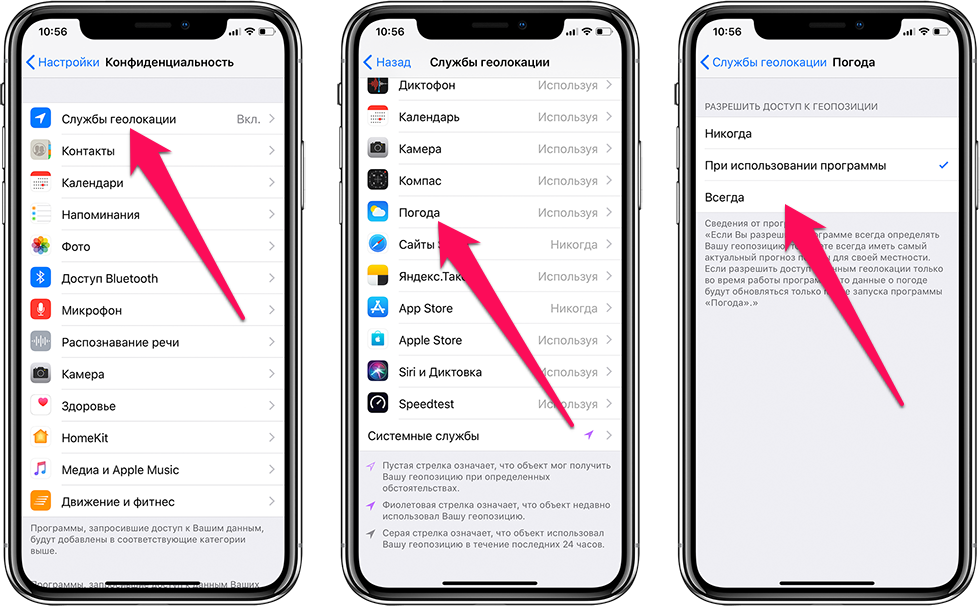


![7 лучших погодных приложений для ipad в 2021 году [free and paid] • оки доки](http://u-tune.ru/wp-content/uploads/c/a/6/ca63197bea1ce554bc2e373622192a5f.jpeg)










![7 лучших погодных приложений для ipad в 2021 году [free and paid]](http://u-tune.ru/wp-content/uploads/3/e/8/3e8d51b6b6db3bb212f39fd0c0c32a98.jpeg)










